PS如何抠取玻璃杯或塑料瓶
来源:网络收集 点击: 时间:2024-08-07【导读】:
我们在抠取图像时经常要抠取一些透明的物体,比如玻璃杯或塑料瓶,那这些物体要如何抠取呢?方法/步骤1/13分步阅读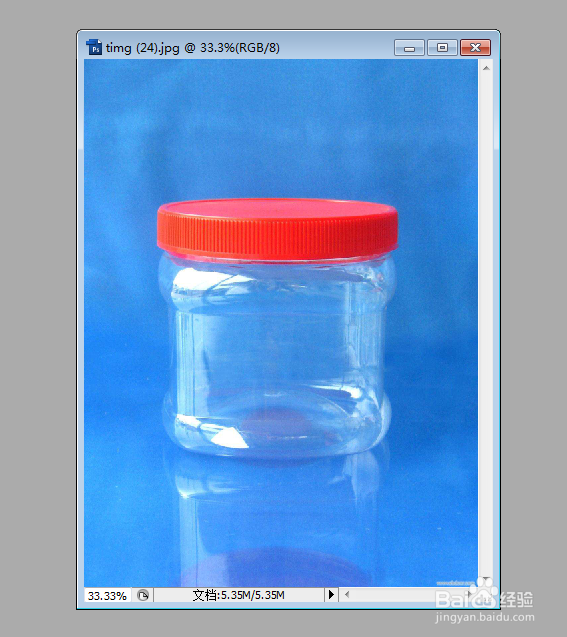 2/13
2/13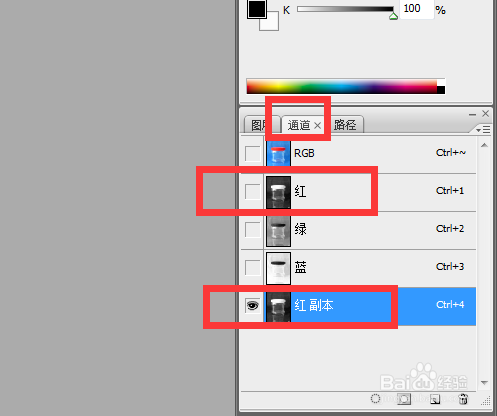 3/13
3/13 4/13
4/13 5/13
5/13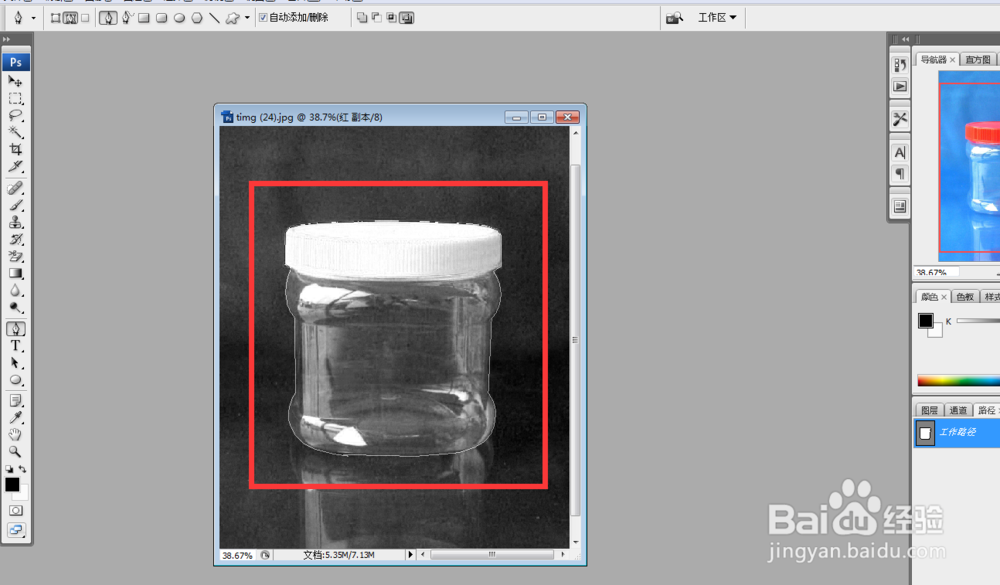 6/13
6/13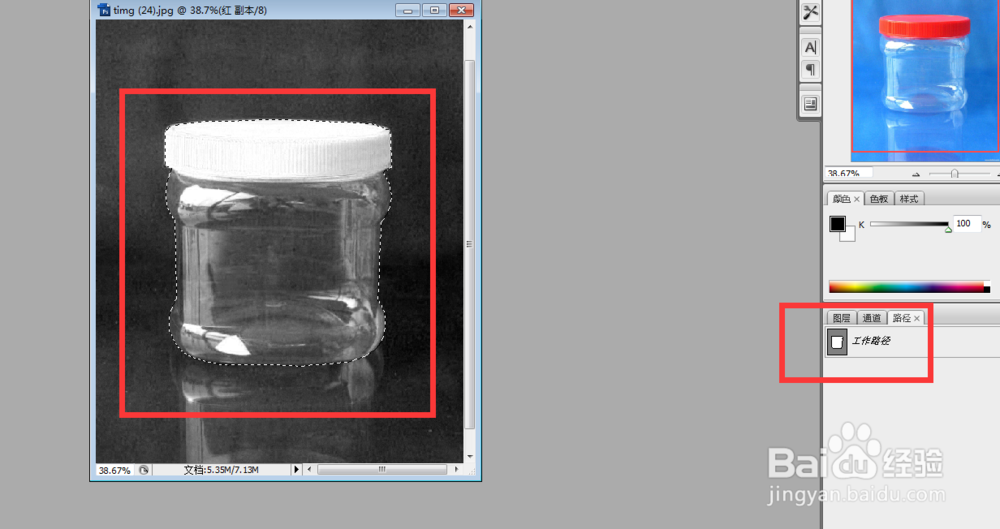 7/13
7/13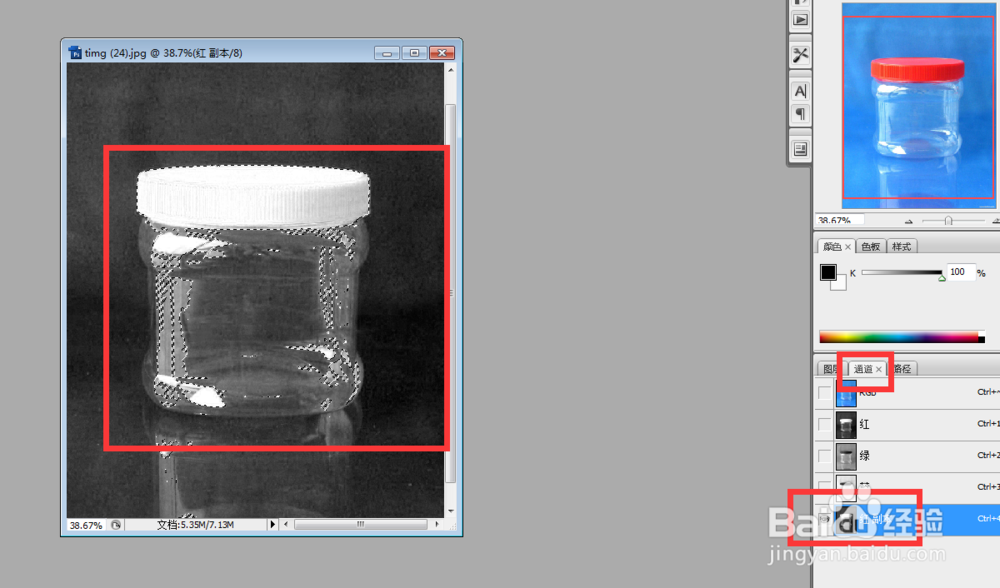 8/13
8/13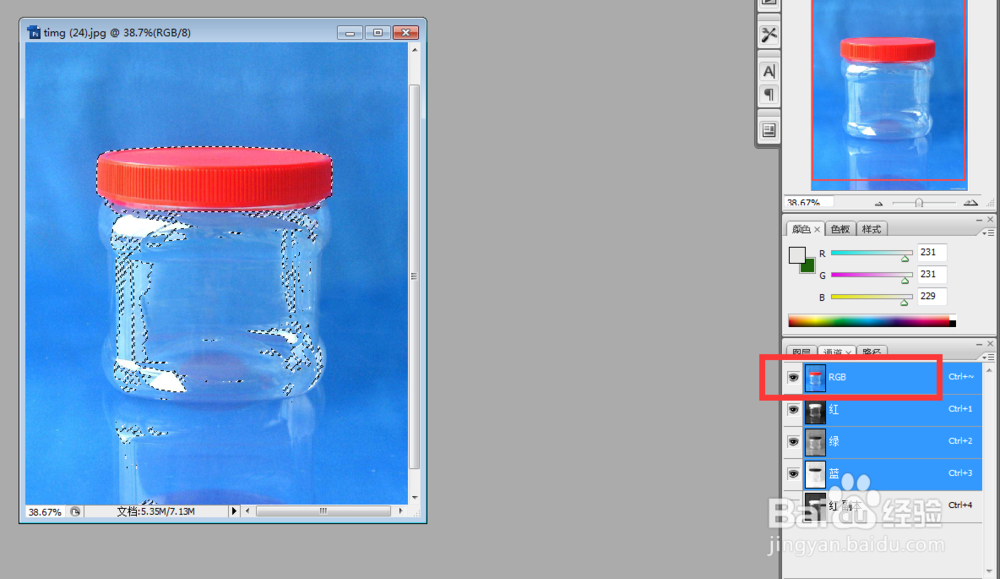 9/13
9/13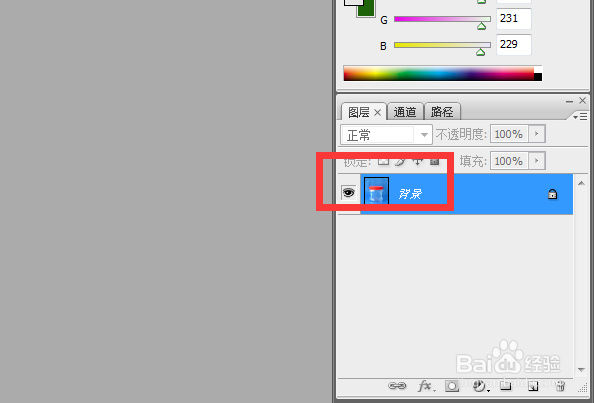 10/13
10/13 11/13
11/13 12/13
12/13 13/13
13/13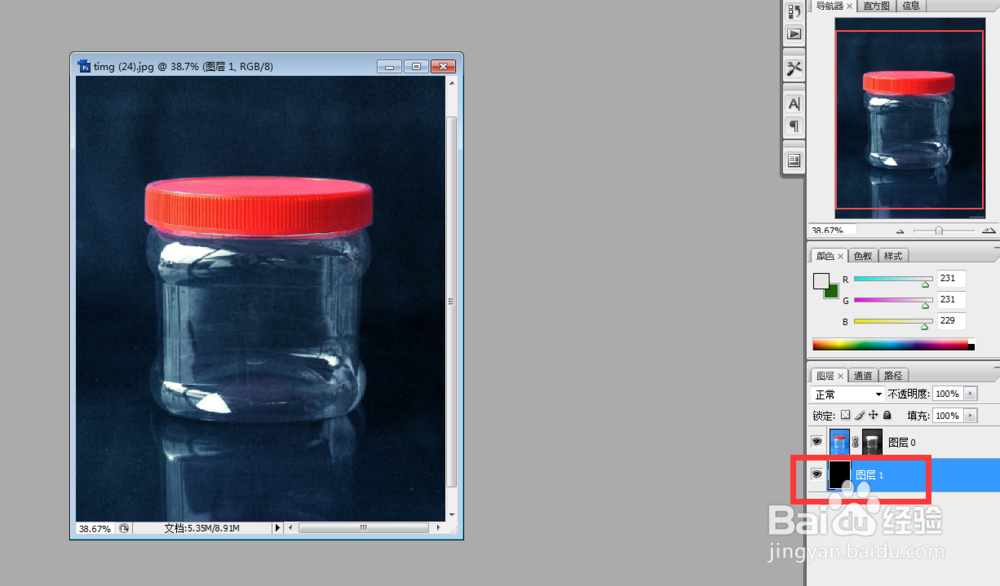
打开图片。
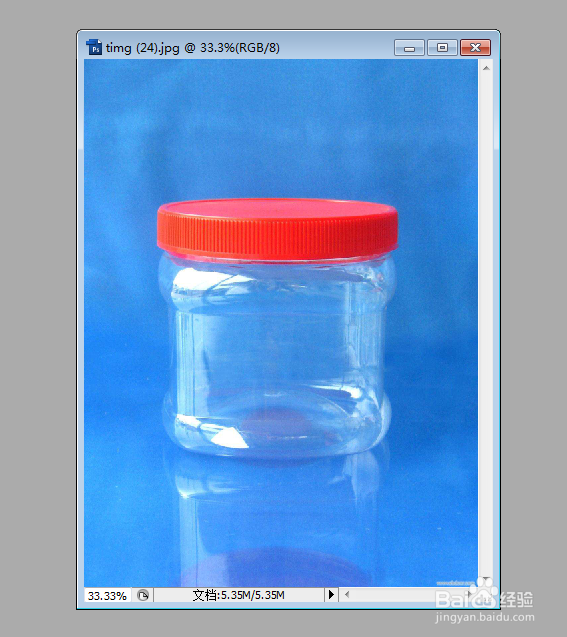 2/13
2/13点击通道,复制颜色比较深的通道,这里红色比较深,我们复制红色通道。
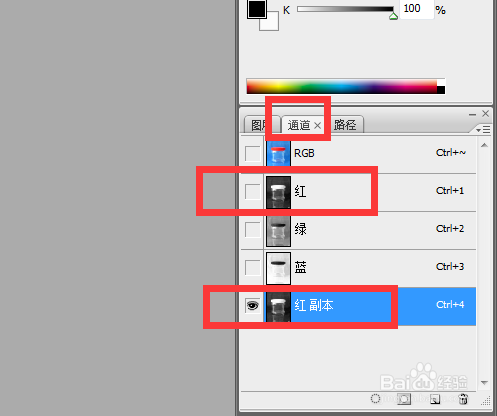 3/13
3/13点击路径,点击创建新路径。
 4/13
4/13点击钢笔工具。
 5/13
5/13把玻璃杯的轮廓圈出来。
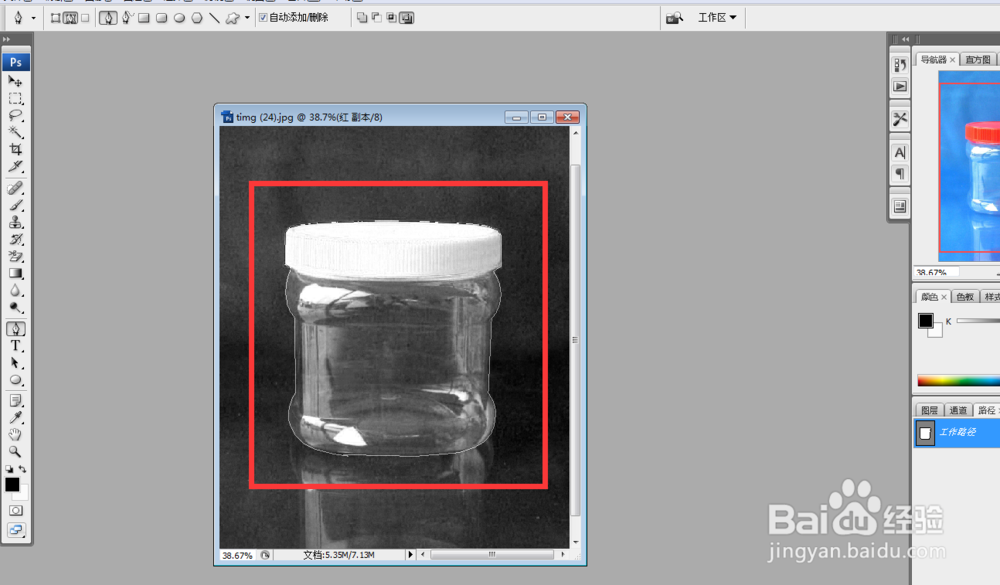 6/13
6/13按ctrl+Alt+Shift组合键,再用鼠标点击路径,建立选区。
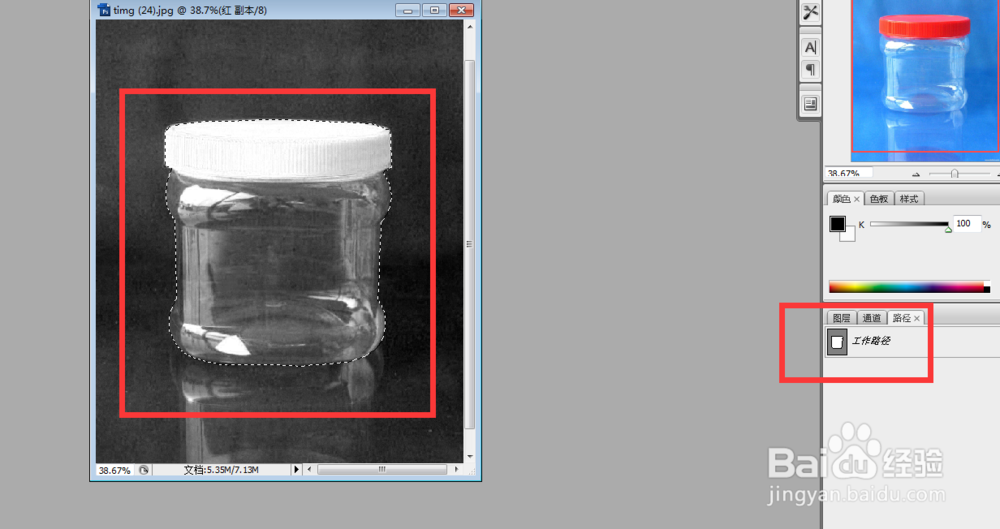 7/13
7/13点击通道,按住Ctrl键,鼠标点击复制的红色通道,载入选区。
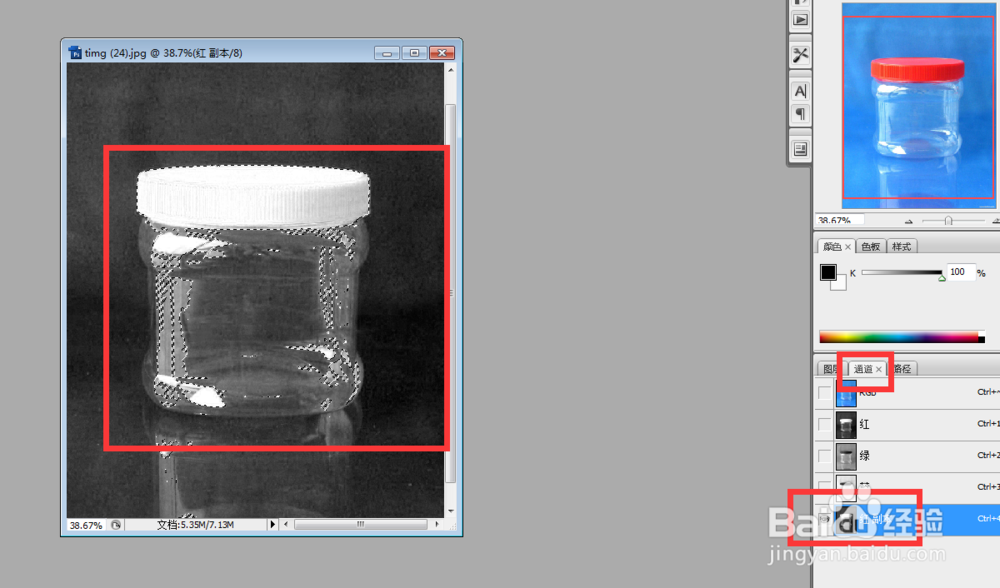 8/13
8/13点击RGB通道。
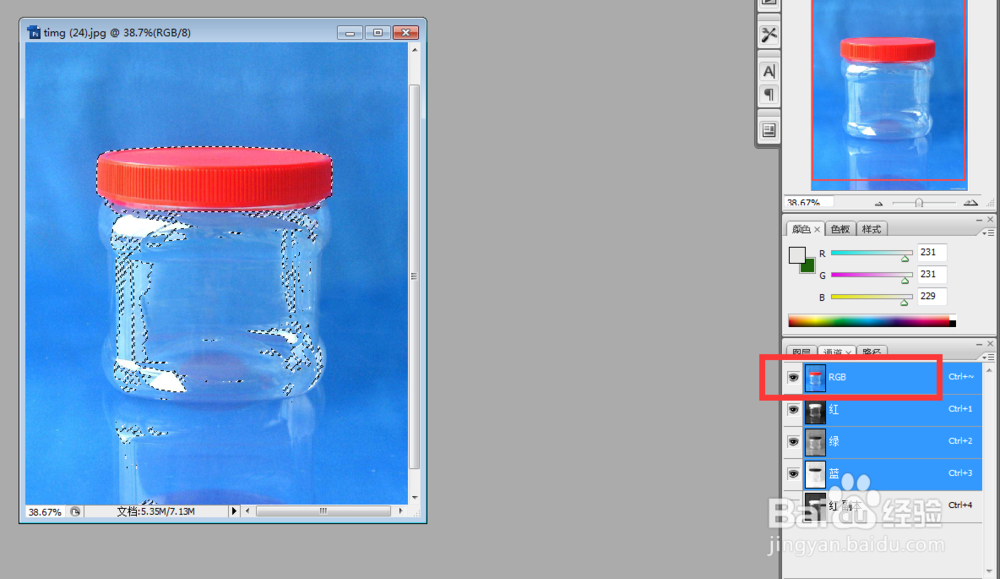 9/13
9/13双击背景图层。
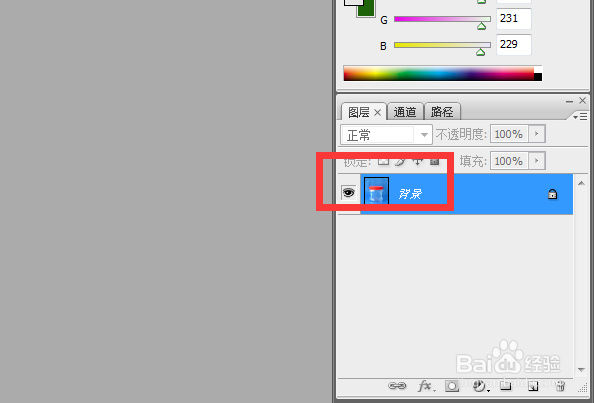 10/13
10/13弹出对话框,点击确定。
 11/13
11/13把背景图层转为普通图层,点击添加蒙版。
 12/13
12/13玻璃杯就抠取完成了。
 13/13
13/13我们加入一个黑色图层看效果。
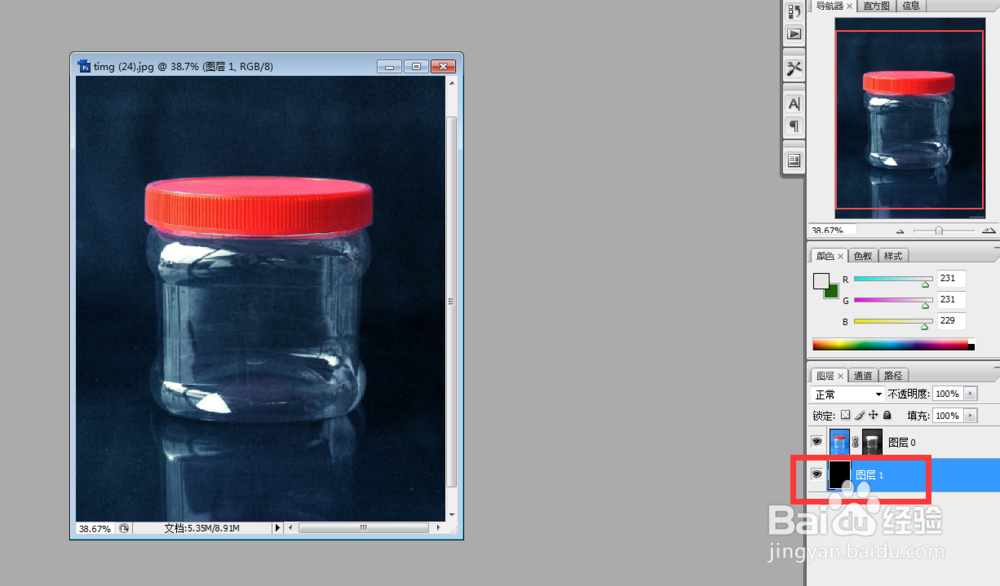
版权声明:
1、本文系转载,版权归原作者所有,旨在传递信息,不代表看本站的观点和立场。
2、本站仅提供信息发布平台,不承担相关法律责任。
3、若侵犯您的版权或隐私,请联系本站管理员删除。
4、文章链接:http://www.ff371.cn/art_1080329.html
上一篇:三步教你设置滚动壁纸
下一篇:烤蛋糕锡纸可以用烘焙纸代替吗
 订阅
订阅